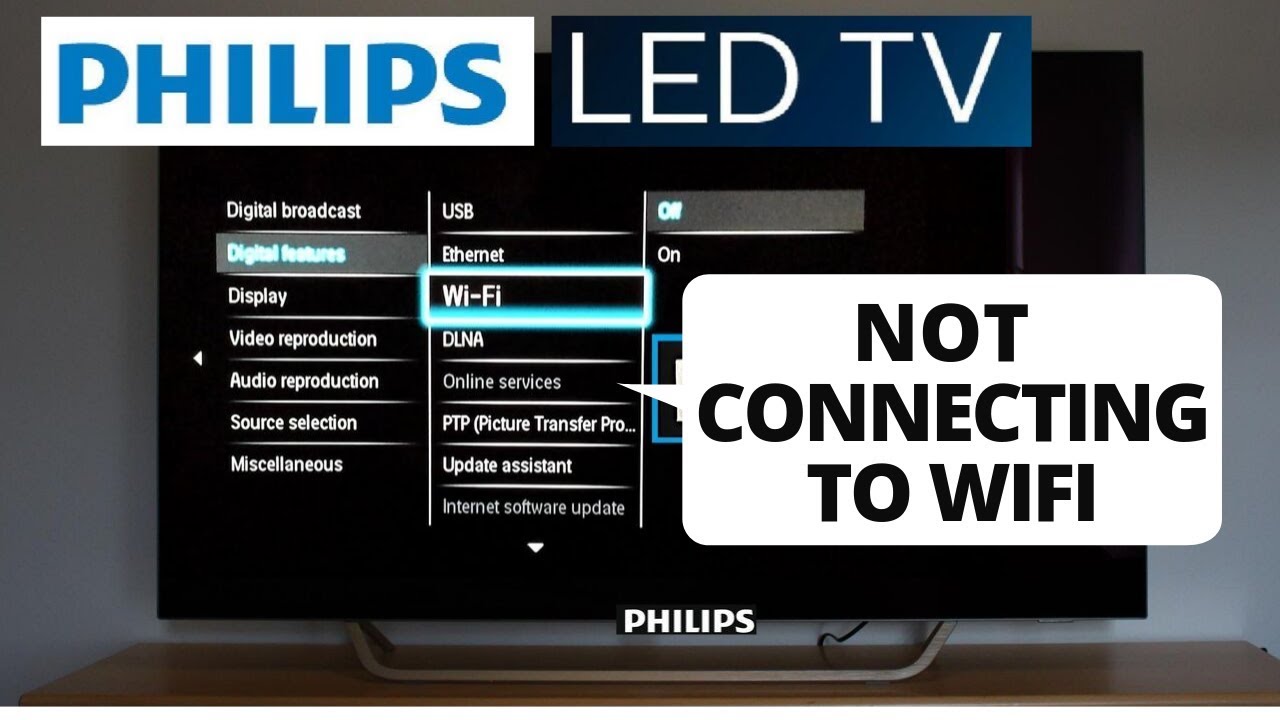فهرست
سمارټ تلویزیونونه د دودیزو تلویزیونونو څخه بهر شوي، له همدې امله په هر ځای کې په زیاتیدونکي توګه مشهور کیږي. سربیره پردې، تاسو کولی شئ د غوره لید تجربې لپاره د ګرځنده وسیلې له لارې عکسونه او ویډیوګانې شریک کړئ.
فیلپس یو له خورا مشهور برانډونو څخه دی چې د لوړ کیفیت وسیلو لپاره پیژندل شوی لکه سمارټ تلویزیون ، هیو لایټس او ډیری نور سمارټ کور محصولات. د مثال په توګه، د فیلیپس سمارټ تلویزیون مختلف ماډلونه لري چې د مختلف حالتونو او حلونو لپاره ډیزاین شوي لکه د عکس کیفیت، د کاروونکي دوستۍ، ارګونومیک، خوندیتوب، او غږ.
د دوی وروستي سمارټ تلویزیون ماډل د نامتو Android تلویزیون فعالیت پر بنسټ والړ دی. سیسټم، که څه هم د دې تنظیمات په بشپړ ډول د وسیلې پلیټ فارم او ماډل پورې اړه لري.
که څه هم دا ځینې خورا په زړه پوري ځانګړتیاوې لري، تاسو ممکن ځان په داسې حالت کې ومومئ چیرې چې ستاسو د فیلیپس سمارټ تلویزیون به د وای فای سره وصل نشي. یا انټرنیټ ته لاس رسی لرئ.
که تاسو د فیلیپس سمارټ تلویزیون د بېسیم شبکې سره د نه وصل کیدو له ستونزې سره مخ یاست، نور مه ویره مه کوئ ځکه چې تاسو یوازې نه یاست. ډیری خلکو د دې مسلې سره مخ کیدو راپور ورکړی دی.
دا پوسټ به د هغه لارو په اړه وغږیږي چې تاسو کولی شئ خپل سمارټ تلویزیون د بېسیم شبکې سره په اسانۍ سره وصل کړئ.
د خپل وای فای روټر پاسورډ وګورئ
د دې مسلې تر شا یو له عامو عاملینو څخه د بې سیم روټر دی.
ستاسو د روټر بې سیم پاسورډ یا کیلي معمولا ستاسو د روټر موډیم په ښکته کې وي یا په اسنادو کې لیکل کیږي. ډیری روټرونه وای فایپاسورډ د WPA او WPA2 کوډ دی چې د فلپس تلویزیون سره په نښلولو کې مرسته کوي.
د WEP کوډ کولو پاسورډ یا کیلي هم شتون لري چې د هیکساډیسیمل پاسورډ سره د صفر څخه تر نهو پورې شمیرې او له A څخه تر B پورې لوی لیکونه لري.
هڅه وکړئ په خپل روټر کې د WPS تڼۍ وګورئ. دا ځکه چې، په ځینو مواردو کې، دا کولی شي په لنډمهاله توګه د بېسیم شبکې امنیت کمولو کې مرسته وکړي ترڅو وسایل د پاسورډ کارولو پرته انټرنیټ سره وصل شي.
په دې توګه، کله چې هڅه وکړئ خپل فیلیپس تلویزیون ستاسو د انټرنیټ اتصال سره وصل کړئ، غوره کړئ. د سکین غوره کولو پرځای WPS.
که ستاسو پټنوم یوازې له 5 څخه تر 13 حروف پورې وي، د خپل روټر جوړونکي سره اړیکه ونیسئ او دا راپور ورکړئ ترڅو دوی تاسو سره د حل په موندلو کې مرسته وکړي.
پاور سایکل ستاسو د وائی فای روټر
داسې ځینې قضیې شتون لري چې د وای فای روټر له امله د فلپس تلویزیون سره د بې سیم شبکې اتصال ستونزه لري. د روټر داخلي حافظه اغیزه کوي یا ډیر تودوخه پیل کوي. که تاسو د 3-5 کلونو څخه زیات د وائی فای روټر کارولی وي، احتمال شته چې دا به ورک شي.
نو د دې لپاره چې دا کار وکړي، تاسو باید په خپل روټر کې د بریښنا دوره ترسره کولو هڅه وکړئ. دلته هغه مرحلې دي چې تاسو یې تعقیب کولی شئ:
- د خپل وای فای روټر د بریښنا کارډ انپلګ کولو سره پیل کړئ
- بیا، یوه دقیقه انتظار وکړئ
- یوځل یو دقیقه اوور، د بریښنا کیبل بیرته ولګوه
په هرصورت، که بیټرۍ ويستاسو روټر ځواکمن کړئ، د یوې دقیقې څخه زیات د هغې بیټرۍ لرې کړئ.
په هرصورت، د پرله پسې کارونې یا ډیر تودوخې له امله رامینځته شوي ستونزې حل کولو یوه ترټولو ګړندۍ لاره د روټر بیټرۍ وچول دي.
<0 په هرصورت، که تاسو لاهم نشئ کولی خپل تلویزیون د بې سیم شبکې سره وصل کړئ ، لاندې ذکر شوي ځینې نور میتودونه هڅه وکړئ.د خپل وای فای تلویزیون شبکې تنظیمات دوه ځله چیک کړئ
بل دلیل چې ولې تاسو نشئ کولی خپل تلویزیون وائی فای سره وصل کړئ ممکن ستاسو د تلویزیون ترتیب وي. پدې توګه ، ډاډ ترلاسه کړئ چې ستاسو د فیلیپس تلویزیون شبکې تنظیمات د آټو IP پتې په ګوته کولو لپاره تنظیم شوي. که تاسو د ترتیباتو چیک کولو څرنګوالي څخه خبر نه یاست، دلته یو ګام په ګام لارښود دی!
- د خپل تلویزیون ریموټ په کارولو سره د کور تڼۍ په فشارولو سره پیل کړئ
- په ترتیباتو کلیک وکړئ ټب
- له هغې وروسته، ټول ترتیبات غوره کړئ
- بیا، بېسیم او شبکې غوره کړئ
- په وائیډ یا وائی فای کلیک وکړئ
- یوځل چې نوې کړکۍ خلاصیږي د شبکې ترتیبات وټاکئ
- د دې مینو څخه، تاسو باید وګورئ چې ستاسو د فیلیپس تلویزیون د بېسیم شبکې حالت د DHCP/آټو IP په نښه کولو لپاره ټاکل شوی یا نه. دا به ستاسو تلویزیون سره په اوتومات ډول د پیوستون تنظیم کولو کې مرسته وکړي که چیرې ستاسو بې سیم روټر د فلپس تلویزیون IP پته بدل کړي
په هرصورت، مهرباني وکړئ په یاد ولرئ چې IP پته دوه ځله چیک کړئ ځکه چې دا باید د 0 یا 169 سره پیل نشي، او د سیګنال ځواک باید څلور بارونه په ګوته کړي. که چیرې له دوو څخه یو شتون نلري یا IP پته خالي وي، د خپل انټرنیټ خدماتو چمتو کونکي (ISP) سره اړیکه ونیسئاو د دې مسلې راپور ورکړئ.
د خپل وای فای روټر امنیت اختیارونه دوه ځله چیک کړئ
ډیری وختونه ستاسو په روټر کې امنیتي ترتیبات کولی شي د پیوستون ستونزه رامینځته کړي. له همدې امله، د دې ستونزې د حل لپاره، تاسو باید لاندې ترتیبات وګورئ.
- ډاډ ترلاسه کړئ چې ستاسو د راوټر کلاوډ محافظت بند دی
- ډاډ ترلاسه کړئ چې ستاسو د انټرنیټ پورټونه 80 او 443 خلاص دي
- په خپل روټر کې د پټولو/نه لید SSID اختیار غیر فعال کړئ
په هرصورت، ټول روټر مختلف ترتیبات لري. په دې توګه، په ترتیباتو کې د سم بدلونونو لپاره، د نورو مرستې لپاره د پیرودونکي ملاتړ سره اړیکه ونیسئ.
که تاسو لاهم د خپل فیلیپس تلویزیون وائی فای سره د نښلولو لپاره مبارزه کوئ، لاندې ګامونه تعقیب کړئ.
د بې سیم شبکې اتصال بیا جوړ کړئ
که تاسو څو ځله هڅه کړې وي چې خپل تلویزیون له انټرنیټ سره وصل کړئ، مګر دا هیڅ شی حل نه کړي، تاسو باید پیوستون بیا جوړ کړئ.
په داسې حال کې چې دا ممکن وي نادره وي، ځینې وختونه مجرم د روټر یا سمارټ تلویزیون پر ځای اړیکه وي.
دا پروسه په دوه مرحلو ویشل شوې ده:
- 5>انټرنیټ شبکه هیر کړئ
- د بې سیم اتصال بیا جوړ کړئ
د انټرنیټ شبکه هیر کړئ
د دې لپاره چې خپل تلویزیون له انټرنیټ سره وصل کړئ، تاسو لومړی باید دا د اوسني انټرنیټ شبکې څخه منحل کړئ. دا به د شبکې ټولې زیرمې لرې کړي.
هم وګوره: څنګه حل کول: د بې سیم اډاپټر سره ستونزه؟که تاسو د شبکې د هیرولو په اړه ډاډه نه یاست، دلته هغه ګامونه دي چې تاسو یې تعقیب کولی شئ:
- له خوا پیل کړئد خپل تلویزیون په ریموټ کنټرول کې د کور تڼۍ کلیک کول
- بیا د سیټینګ اختیار غوره کړئ
- له هغې وروسته ، تاسو اړتیا لرئ په مینو کې شبکې وګورئ. یوځل چې موقعیت ولري ، په هغې کلیک وکړئ.
- ویر شوي یا وائی فای اختیار غوره کړئ
- بیا خپل اوسنی شبکه وټاکئ
- وروسته له دې چې یوه نوې کړکۍ خلاصیږي ، د شبکې هیرول باندې کلیک وکړئ
کله چې پروسه پای ته ورسیږي، مهرباني وکړئ خپل تلویزیون او روټر بیا پیل کړئ ترڅو دوی یو نوی ترتیب تنظیم کړي.
د فلپس تلویزیون سره د بې سیم اتصال بیا جوړ کړئ
د خپل فیلیپس تلویزیون سره وصل کولو لپاره وائی فای ته، ډاډ ترلاسه کړئ چې تاسو د خپل تلویزیون سره مناسب WLAN روټر لرئ. ستاسو لپاره د ساده کولو لپاره، موږ لاندې ټول ګامونه لیست کړي دي:
- په خپل تلویزیون کې د کور تڼۍ په کلیک کولو سره پیل کړئ
- له هغې وروسته، د شبکې سره نښلول غوره کړئ او بیا په OK کېکاږئ
- د بې سیم په اختیار باندې کلیک وکړئ او بیا OK کېکاږئ
- بیا، د سکین تڼۍ وټاکئ او په تصدیق کلیک وکړئ
- کله چې دا د بې سیم اتصالونو لیست ښکاره کړي، غوره کړئ. ستاسو د بېسیم شبکه له لیست څخه وټاکئ او بیا ok غوره کړئ
- بیا به تاسو د خپل سکرین په ښکته کې د کیلي دننه کولو اختیار وګورئ. د خپل کوډ کولو کیلي ته د ننوتلو لپاره په هغې باندې کلیک وکړئ.
- د کوډ شوي پټنوم ټایپ کولو لپاره د ریموټ شمیري بټن وکاروئ.
- یوځل چې تاسو سرته ورسیږئ، سمه کېږئ. تاسو باید دا یوازې یو ځل ترسره کړئ ځکه چې ستاسو د فیلیپس تلویزیون به دا معلومات خوندي کړي
- بیا یو څو دقیقې انتظار وکړئ تر هغه چې ستاسو تلویزیون د Wi-Fi سره وصل کیدو هڅه وکړي
- یوځل چې پیوستونبشپړ شو، ښه انتخاب کړئ
- ستاسو د شبکې فعالیت په سکرین کې به یو پیغام ښکاره شي، بیا د پیوستون بشپړولو لپاره د OK تڼۍ کلیک وکړئ. کولی شئ خپل سمارټ تلویزیون په اسانۍ سره وکاروئ.
ستاسو فیلیپس تلویزیون هارډ ری سیٹ کړئ
که پورتني حلونه د وائی فای سره د وصل کیدو پرمهال کار نه کوي ، د بیا تنظیم کولو هڅه وکړئ ستاسو وسیله. ډیری وختونه هارډ ری سیٹ کولی شي ستاسو د بېسیم انټرنیټ سره د پیوستون بیا رامینځته کولو کې مرسته وکړي.
ایا تاسو نه پوهیږئ چې څنګه هارډ ریسیټ ترسره کړئ؟ نوره اندیښنه مه کوه! دلته د تعقیب لپاره یو اسانه لارښود دی:
- د تلویزیون بندولو سره پیل کړئ
- بیا د تلویزیون څخه کوم کیبل یا لوازم خلاص کړئ
- ایا تاسو مهرباني وکړئ انتظار وکړئ یو څه وخت تر هغه چې خپل کیبل یا کوم بل لوازم بیا ځای په ځای کړئ
فابریکه بیا تنظیم کړئ
ځینې وختونه، د فیلیپس تلویزیون له انټرنیټ سره نه وصل کیږي ځکه چې تاسو د خپل تلویزیون تنظیمات بدل کړي.
له همدې امله، تاسو اړتیا لرئ چې خپل تلویزیون د انټرنېټ پیوستون ته د لاسرسي لپاره خپل ډیفالټ فابریکې ترتیباتو ته بیا تنظیم کړئ.
په یاد ولرئ چې دا د هارډ ری سیٹ په څیر ندي، ځکه چې دا به ستاسو په تلویزیون کې هرڅه پاک او بدل کړي. د دوی ډیفالټ فابریکې ترتیباتو ته تنظیمات.
دلته ګام په ګام لارښوونې دي چې تاسو یې تعقیب کولی شئ:
- 5>په خپل فیلیپس تلویزیون ریموټ کې د کور بټن په کلیک کولو سره پیل کړئ
- بیا د اصلي مینو څخه، تاسو اړتیا لرئ چې Setup غوره کړئ
- له هغې وروسته، په تلویزیون کلیک وکړئترتیبات
- بیا د فابریکې ترتیبات انتخاب غوره کړئ، او ok کېکاږئ
- کله چې تاسو ok فشار ورکړئ، یو بکس به په سکرین کې ښکاره شي چې تاسو څخه به د PIN کوډ داخلولو غوښتنه وکړي.
- بیا، د ډیفالټ کوډ داخل کړئ، 8888، یا هغه نوی پاسورډ داخل کړئ که تاسو مخکې دا بدل کړی وي.
- له هغې وروسته، د بیا تنظیم کولو اختیار باندې کلیک وکړئ او بیا د OK تڼۍ غوره کړئ.
- ستاسو د فیلیپس تلویزیون به خپل د بیا تنظیم کولو پروسه پیل کړي، کوم چې به ټول ترتیبات، غوښتنلیکونه، یا دودیز کول چې تاسو مخکې ترسره کړي وي لرې کړي. بیا به دا بیرته ډیفالټ ترتیباتو ته بدل کړي.
- کله چې تلویزیون بیرته خپل اصلي حالت ته راستون شي، هڅه وکړئ د بېسیم انټرنیټ شبکې سره وصل شئ.
د وائرډ اتصال سره ازموینه
د دې لپاره چې معلومه شي چې په تلویزیون یا روټر کې کومه ستونزه شتون لري، هڅه وکړئ د نورو ارتباطاتو له لارې ازموینه وکړئ لکه د تار شوي انټرنیټ اتصال یا یو بل روټر وکاروئ، او داسې نور. لاندې ځینې لارې دي چې تاسو یې د دې تېروتنې د حل کولو هڅه کولی شئ:
هم وګوره: د کینن ts3122 پرنټر وائی فای ته څنګه وصل کړئ- د وائی فای روټر او تلویزیون د ایترنیټ کیبل له لارې د وائیډ اتصال له لارې وصل کړئ
- د ګرځنده هټ سپټ شبکه جوړه کړئ او بیا هڅه وکړئ چې د خپل سمارټ تلویزیون سره وصل شئ
- بدلون ستاسو روټر
خپل تلویزیون بیا انسټال کړئ
که چیرې ستاسو تلویزیون د مختلف حلونو هڅه کولو وروسته حتی ستاسو وائی فای شبکې ته لاسرسی ونلري ، امکان لري ستاسو په وسیله کې بګ شتون ولري. له همدې امله، تاسو اړتیا لرئ چې دا بیا نصب کړئ. په هرصورت، په یاد ولرئ چې تاسو به د دې پروسې په جریان کې ټول ترتیبات، ریکارډونه له لاسه ورکړئ.
- د کور په فشارولو سره پیل کړئد خپل تلویزیون په ریموټ کنټرول کې تڼۍ
- بیا د اصلي مینو څخه Setup غوره کړئ
- یوځل چې یوه نوې کړکۍ پرانستل شي، د تلویزیون ترتیبات غوره کړئ او OK کېکاږئ
- بیا د تلویزیون بیا انسټالول غوره کړئ<6
- اندیښنه مه کوئ که ستاسو مینو کې د تلویزیون بیا نصبولو اختیار شتون ونلري، ځکه چې ترتیبات د ماډل څخه ماډل ته توپیر لري. په دې توګه، هڅه وکړئ د عمومي ترتیباتو په لټه کې شئ.
- په دې کلیک وکړئ او بیا د تلویزیون بیا انسټالول غوره کړئ
پایله
په داسې حال کې چې د شبکې نښلولو مسلې مایوسه کیدی شي، تاسو کولی شئ حل کړئ د دې مقالې سره ستاسو په کور کې په چټکۍ سره.